
Чтобы начать работать с Python на Windows 10, сначала нужно правильно установить его. Это важный шаг для всех, кто планирует разрабатывать программы, использовать библиотеки или решать задачи с помощью этого языка. В этой статье будет подробно описано, как шаг за шагом установить Python на операционную систему Windows 10.
Шаг 1: Загрузка установочного файла. Для начала нужно посетить официальный сайт Python по адресу python.org/downloads. На главной странице будет предложена последняя версия Python. Выберите версию, соответствующую архитектуре вашей системы: 32-bit или 64-bit. Для большинства современных компьютеров подходит версия 64-bit.
Шаг 2: Запуск установщика. После того как установочный файл будет загружен, запустите его. Важно на первом экране установщика поставить галочку напротив опции «Add Python to PATH», чтобы автоматизировать добавление Python в системные переменные. Это облегчит запуск интерпретатора Python и его скриптов из командной строки.
Шаг 3: Настройка и завершение установки. Нажмите на кнопку Install Now, чтобы начать установку Python с настройками по умолчанию. Если вам нужны дополнительные опции (например, установка документации или тестовых модулей), выберите Customize installation. Однако для большинства пользователей стандартной установки будет достаточно.
Шаг 4: Проверка установки. После завершения установки откройте командную строку и введите команду python —version. Если установка прошла успешно, на экране отобразится версия Python, которая была установлена.
Теперь Python установлен и готов к использованию. Вы можете приступить к написанию скриптов, установке нужных библиотек и использованию всех возможностей, которые предоставляет язык.
Скачивание установочного файла Python с официального сайта

На главной странице сайта вы увидите кнопку, которая автоматически предлагает скачать версию Python для вашей операционной системы. Для Windows 10 обычно отображается версия для 64-битной архитектуры. Если у вас 32-битная система, можно выбрать соответствующую версию, кликнув по ссылке «View the full list of downloads» и выбрав нужный установочный файл.
Для того чтобы не ошибиться в выборе версии, перед скачиванием рекомендуется проверить, какая архитектура у вашей операционной системы. Для этого можно открыть «Систему» в «Панели управления» и найти информацию о типе системы, которая будет указана как «64-разрядная операционная система» или «32-разрядная операционная система».
Кроме того, на странице загрузки доступна информация о всех предыдущих версиях Python, что может быть полезно, если вам нужно работать с конкретной версией языка для совместимости с проектами или библиотеками. Однако для большинства пользователей рекомендуется скачивать самую последнюю стабильную версию.
После того как вы выбрали нужную версию, кликните по кнопке «Download Python», и файл начнёт загружаться на ваш компьютер. Важно отметить, что установочный файл будет иметь расширение .exe и размер около 25–30 МБ в зависимости от версии.
Запуск установщика Python и выбор опций для Windows 10

После загрузки установочного файла Python для Windows 10 перейдите в папку с файлом и дважды щелкните по нему для запуска.
При запуске установщика вам будет предложено выбрать несколько опций. Вот что нужно учитывать при их выборе:
- Добавить Python в PATH – это одна из самых важных опций. Обязательно поставьте галочку на этом пункте, чтобы после установки Python можно было запускать из любой директории через командную строку.
- Install Now – если вы хотите выполнить стандартную установку с настройками по умолчанию, выберите этот вариант. Он автоматически установит Python и нужные компоненты, такие как pip (менеджер пакетов).
- Customize Installation – если вам нужно изменить параметры установки, например, выбрать другую директорию для установки Python или отключить некоторые компоненты, выберите эту опцию.
В случае, если вы выбрали «Customize Installation», перед вами откроется несколько дополнительных параметров:
- Optional Features – здесь можно включить дополнительные опции, такие как документация, тесты или добавление «py launcher», который помогает работать с несколькими версиями Python.
- Advanced Options – в этом разделе можно изменить путь установки и решить, хотите ли вы настроить различные переменные среды или установить для всех пользователей. По умолчанию устанавливается для текущего пользователя, что может быть удобным для большинства.
- Precompile Standard Library – если вы хотите ускорить работу с Python, можно включить эту опцию для предварительной компиляции стандартной библиотеки.
После того как все опции выбраны, нажмите кнопку «Install». Процесс установки займет несколько минут в зависимости от скорости вашего компьютера.
По завершении установки вы получите уведомление, что Python был успешно установлен. Теперь можно перейти к проверке версии с помощью команды python --version в командной строке.
Настройка переменных среды для правильной работы Python
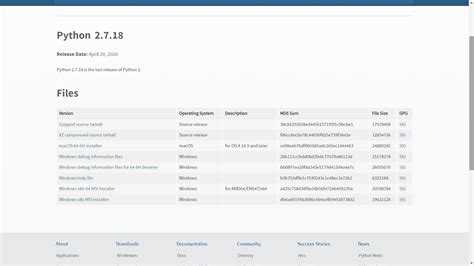
После установки Python на Windows 10 важно настроить переменные среды, чтобы система могла корректно работать с интерпретатором Python и его пакетами. Это позволит запускать Python и использовать установленные библиотеки без необходимости указывать полный путь к исполняемому файлу.
Для этого нужно добавить Python в переменную среды PATH. Следующие шаги помогут это сделать:
1. Нажмите правой кнопкой мыши на значок «Этот компьютер» или «Мой компьютер» и выберите «Свойства».
2. Перейдите в раздел «Дополнительные параметры системы» и нажмите на кнопку «Переменные среды».
3. В нижней части окна «Переменные среды» найдите раздел «Системные переменные» и выберите переменную Path, затем нажмите «Изменить».
4. В открывшемся окне нажмите «Создать» и введите путь к папке, где установлен Python. Обычно это C:\PythonXX\, где XX – это версия Python (например, C:\Python39\ для Python 3.9).
5. Далее добавьте путь к папке Scripts внутри каталога Python, чтобы можно было запускать установленные с помощью pip пакеты. Например: C:\Python39\Scripts\.
6. Нажмите «OK», чтобы сохранить изменения.
После добавления Python в PATH перезапустите командную строку, чтобы изменения вступили в силу. Теперь можно запускать Python и устанавливать пакеты напрямую из командной строки, не указывая полный путь к интерпретатору.
Проверка правильности установки Python через командную строку
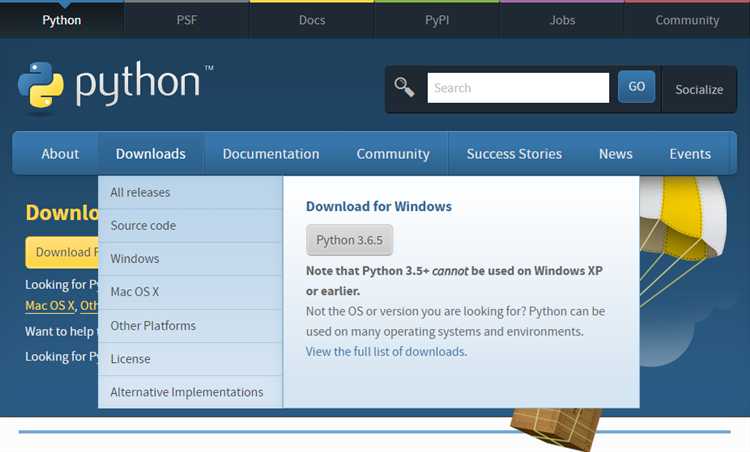
После установки Python на Windows 10 важно убедиться, что процесс прошёл успешно. Для этого используйте командную строку.
Откройте командную строку, для этого нажмите клавишу Windows, введите «cmd» и нажмите Enter. В открывшемся окне введите команду:
python --version
Если Python установлен правильно, командная строка выведет текущую версию Python, например:
Python 3.9.1
Если появляется сообщение об ошибке, например «python не является внутренней или внешней командой», возможно, Python не добавлен в системную переменную PATH. В этом случае вернитесь к процессу установки и убедитесь, что в шаге установки был поставлен флажок «Add Python to PATH».
Для дополнительной проверки можно ввести команду:
python
Если установка прошла успешно, откроется интерактивная оболочка Python, где вы сможете вводить команды Python напрямую. Для выхода из интерпретатора введите:
exit()
Другим способом проверки является использование команды:
python -m pip --version
Она покажет версию установленного пакета pip, что подтверждает успешную установку Python и его менеджера пакетов.
Установка дополнительных библиотек с помощью pip
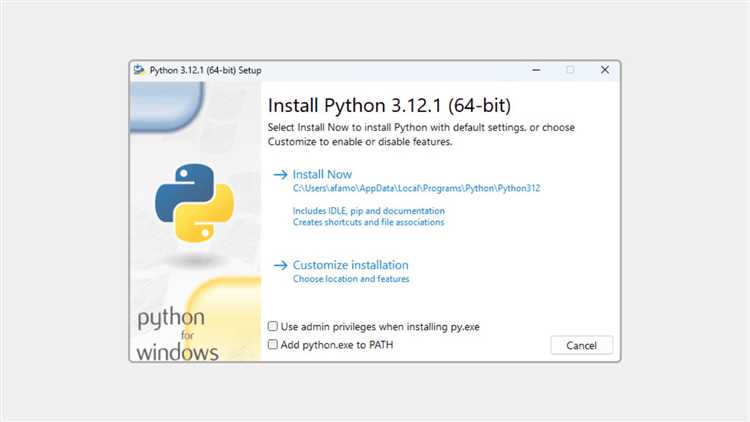
После установки Python на Windows 10, для расширения функционала системы часто требуется установка дополнительных библиотек. Это можно сделать с помощью менеджера пакетов pip, который идет в комплекте с Python. Для этого нужно использовать командную строку (CMD) или PowerShell.
Чтобы установить библиотеку, откройте командную строку и выполните команду:
pip install <название_библиотеки>
Например, для установки библиотеки NumPy, которая используется для научных вычислений, выполните команду:
pip install numpy
pip автоматически загрузит и установит последнюю доступную версию библиотеки из репозитория Python Package Index (PyPI). Если нужно установить конкретную версию библиотеки, используйте команду с указанием версии:
pip install numpy==1.21.0
Если необходимо обновить уже установленную библиотеку до последней версии, используйте флаг --upgrade:
pip install --upgrade numpy
Для установки нескольких библиотек за один раз можно перечислить их через пробел:
pip install numpy pandas matplotlib
Если у вас нет прав администратора, перед командой pip можно добавить python -m для использования pip с правами пользователя:
python -m pip install numpy
Если подключение к интернету нестабильно или вам нужно установить библиотеку из локального файла, используйте команду:
pip install <путь_к_файлу>.whl
pip show numpy
Также, чтобы просмотреть все установленные библиотеки, используйте команду:
pip list
Для удаления библиотеки из системы воспользуйтесь командой:
pip uninstall <название_библиотеки>
Решение проблем с несовместимостью версий Python и Windows 10
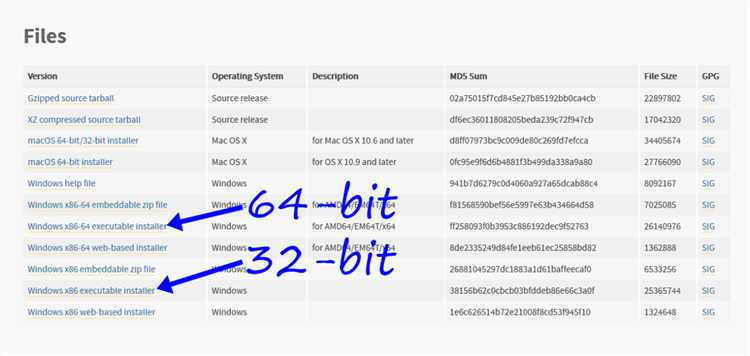
Иногда при установке Python на Windows 10 могут возникать проблемы, связанные с несовместимостью версий. Чаще всего это связано с тем, что не все версии Python поддерживаются текущими обновлениями Windows или драйверами. Чтобы избежать таких ошибок, стоит учесть несколько важных моментов.
- Выбор версии Python: Python 3.x является основной версией, поддерживаемой на Windows 10. Версии 2.x устарели и не получают обновлений безопасности. Поэтому рекомендуется устанавливать последнюю доступную версию Python 3.
- Проверка системных требований: Убедитесь, что ваша версия Windows 10 обновлена до последней версии. Для корректной работы Python могут потребоваться определённые обновления ОС, особенно для работы с последними версиями Python 3.
- Использование совместимой архитектуры: Выбирайте версию Python, которая соответствует архитектуре вашей системы. Для 32-битной версии Windows 10 нужно устанавливать 32-битный Python, а для 64-битной – 64-битный.
- Использование альтернативных сборок: В случае проблем с установкой стандартной версии Python можно попробовать воспользоваться альтернативными сборками, такими как Anaconda или WinPython. Эти дистрибутивы часто бывают более стабильными на Windows.
- Проблемы с PATH: Важно, чтобы путь к Python был добавлен в переменную окружения PATH. Если это не произошло автоматически, его можно добавить вручную через системные настройки.
- Ошибки с пакетами и зависимостями: После установки Python могут возникнуть ошибки, связанные с несовместимостью библиотек. Чтобы избежать таких проблем, рекомендуется использовать виртуальные окружения (venv). Это позволяет изолировать проекты и их зависимости от глобальной установки Python.
- Установка последних версий pip и setuptools: Некоторые старые версии Python могут не поддерживать актуальные версии pip. В таких случаях после установки Python следует обновить pip и setuptools с помощью команд:
- python -m pip install —upgrade pip
- python -m pip install —upgrade setuptools
Следуя этим рекомендациям, можно минимизировать проблемы при установке Python на Windows 10 и обеспечить корректную работу всех необходимых библиотек и инструментов.
Как обновить Python на Windows 10 до последней версии
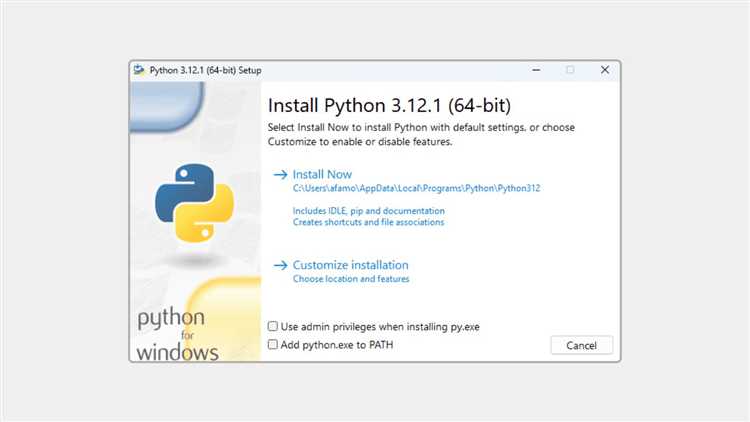
Чтобы обновить Python на Windows 10 до последней версии, выполните следующие шаги:
1. Перейдите на официальную страницу загрузки Python: https://www.python.org/downloads/.
2. На странице будет предложена последняя стабильная версия Python. Нажмите на кнопку «Download Python», чтобы скачать установочный файл для Windows.
3. Откройте скачанный файл (например, python-3.x.x.exe). Важно: выберите опцию «Add Python to PATH» в нижней части окна перед нажатием на кнопку «Install Now». Это добавит Python в системный PATH, что упростит доступ к Python из командной строки.
4. Дождитесь завершения установки. Если у вас уже была установлена предыдущая версия Python, установщик предложит заменить ее. Подтвердите замену.
5. После завершения установки откройте командную строку (например, через меню «Пуск» или командой Win + R, затем «cmd»). Введите команду:
python --version
Эта команда покажет текущую установленную версию Python. Убедитесь, что версия обновлена до последней.
6. Если вы использовали Python через менеджер пакетов Anaconda или другую среду, вам нужно будет обновить Python с помощью командной строки той среды. Для Anaconda выполните команду:
conda update python
7. Если Python был установлен через Microsoft Store, откройте Microsoft Store, найдите Python в списке установленных приложений и проверьте, доступна ли новая версия для обновления.
После выполнения этих шагов Python на вашем компьютере будет обновлен до последней версии, и вы сможете продолжить работу с актуальными возможностями языка.
Вопрос-ответ:
Как установить Python на Windows 10?
Для установки Python на Windows 10 нужно выполнить несколько шагов. Сначала скачайте установочный файл с официального сайта Python. Перейдите на страницу https://www.python.org/downloads/ и выберите версию для Windows. После этого запустите скачанный файл и на первом экране установщика обязательно поставьте галочку на пункте «Add Python to PATH». Это упростит использование Python через командную строку. Далее выберите опцию «Install Now» для автоматической установки. Когда процесс завершится, можно проверить установку, открыв командную строку и набрав команду `python —version`. Если установка прошла успешно, появится версия Python.
Что делать, если при установке Python на Windows 10 не появляется окно с выбором пути?
Если при установке Python не появляется окно с выбором пути, это может означать, что установщик автоматически выбрал путь для установки. В этом случае вы можете вручную выбрать путь, в который будет установлена программа. Для этого при запуске установщика выберите вариант «Customize installation». Затем перейдите к разделу «Advanced Options» и выберите «Install for all users». Это позволит задать путь для установки Python вручную. Также убедитесь, что выбрали опцию «Add Python to PATH», чтобы не возникло проблем при запуске Python из командной строки.
Как проверить, правильно ли установлен Python на Windows 10?
Для проверки установки Python на Windows 10 откройте командную строку (или PowerShell) и введите команду `python —version`. Если установка прошла успешно, вы увидите номер версии Python, например, «Python 3.9.6». Если вместо этого появляется сообщение об ошибке, это может означать, что Python не был добавлен в системный путь (PATH). В этом случае можно вручную добавить его в PATH через настройки системы или переустановить Python с правильной опцией.
Можно ли установить несколько версий Python на одном компьютере с Windows 10?
Да, можно установить несколько версий Python на одном компьютере с Windows 10. Для этого нужно при установке каждой версии Python выбирать разные папки для установки, а также следить за тем, чтобы каждой версии был назначен свой путь в переменной среды PATH. Если хотите управлять несколькими версиями Python, можно использовать такие инструменты, как `pyenv` или `Anaconda`, которые упрощают переключение между различными версиями Python.
Почему Python не запускается после установки на Windows 10?
Если Python не запускается после установки, возможно, это связано с тем, что он не был добавлен в переменную среды PATH. Чтобы решить эту проблему, откройте командную строку и введите команду `python`. Если система сообщает, что Python не найден, значит, нужно вручную добавить путь к Python в переменную PATH. Для этого зайдите в настройки системы, откройте «Система», затем «Дополнительные параметры системы», выберите «Переменные среды» и в поле «Системные переменные» найдите переменную PATH. Добавьте в нее путь к папке, где установлен Python, например, `C:\Python39\` или аналогичный, в зависимости от версии.






